12 วิธีในการแก้ไขปัญหาพื้นหลังเสมือน Zoom ไม่ทำงาน

เรียนรู้วิธีแก้ไขปัญหาเกี่ยวกับพื้นหลังเสมือนใน Zoom ด้วย 12 วิธีที่มีประสิทธิภาพและง่ายต่อการทำตาม
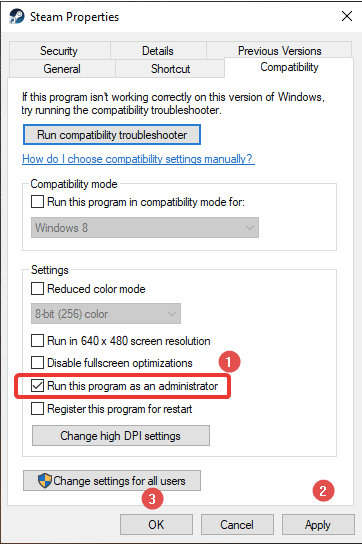
Jade Empire Special Edition เป็นเกมที่ยอดเยี่ยมที่เผยแพร่โดย Microsoft สำหรับXbox เป็นตัวเลือกยอดนิยมมานานหลายปี และดังนั้นจึงมีความพร้อมใช้งานบน Windows และแพลตฟอร์มอื่น ๆ แต่นักเล่นเกมจะไม่มีความสุขหาก Jade Empire ไม่พบ Steam เนื่องจากจะทำให้ไม่สามารถเล่นเกมได้ในกรณีนี้ ผู้ใช้บางรายรายงานว่าพวกเขาไปที่หน้าจอโดยพบปุ่มเล่น แต่ปฏิเสธที่จะทำงานในลักษณะเดียวกัน หากต้องการเล่น Jade Empire บนพีซี คุณต้องมีระบบที่ปราศจากข้อผิดพลาด ดังนั้นเรามาดูวิธีแก้ปัญหาสำหรับ Jade Empire Steam ล้มเหลวในการค้นหา Steam บน Windows PC ในโพสต์บล็อกนี้
ต้องอ่าน: วิธีแชร์เกมบน Steam โดยใช้ Family Library Sharing
อาจมีสาเหตุหลายประการที่ทำให้ Jade Empire ไม่พบ Steam บนพีซี Windows ของคุณ เราได้ระบุสาเหตุที่ทราบกันดีอยู่แล้วว่าเหตุใดผู้ใช้จึงไม่สามารถเล่นเกม Jade Empire PC ได้ ตรวจสอบว่าการเชื่อมต่ออินเทอร์เน็ตของคุณทำงานอย่างถูกต้องหรือSteam ทำงานช้าหรือไม่เนื่องจากอาจทำให้เกิดข้อผิดพลาดนี้ได้ชั่วคราว
นี่คือวิธีการแก้ไข Jade Empire ล้มเหลวในการค้นหา Steam บน Windows PC ลองดูพวกเขาและค้นหาวิธีแก้ปัญหาที่เหมาะสมสำหรับปัญหาของคุณ
อันนี้เป็นวิธีที่ประสบความสำเร็จในการแก้ไข Jade Empire ล้มเหลวในการค้นหาข้อผิดพลาด Steam เนื่องจากบางครั้ง Steam ไม่สามารถสื่อสารกับไฟล์ระบบได้ เกมจึงไม่สามารถค้นหาได้ ทำตามขั้นตอนด้านล่างเพื่อเรียกใช้ Steam ในฐานะผู้ดูแลระบบบนระบบของคุณ -
ขั้นตอนที่ 1:ปิดแอปพลิเคชันหากกำลังทำงานอยู่และเปิดใหม่อีกครั้ง
ขั้นตอนที่ 2:ไปที่ทางลัดของ Steam แล้วคลิกขวาที่มัน ตอน นี้ไปที่คุณสมบัติ
ขั้นตอนที่ 3:ในหน้าต่างคุณสมบัติ Steam ให้ไปที่ แท็บ ความเข้ากันได้และทำเครื่องหมายที่เรียกใช้โปรแกรมนี้ในฐานะผู้ดูแลระบบ

ตอนนี้คลิกที่Apply เพื่อใช้การ เปลี่ยนแปลงจากนั้นคลิกOk
ขั้นตอนที่ 4:ตอนนี้รีสตาร์ทแอปพลิเคชั่นแล้วรัน Jade Empire กับมัน นี่อาจสามารถแก้ไขปัญหาของคุณได้ ถ้าไม่ให้ไปที่แนวทางแก้ไขปัญหาถัดไป
อ่านเพิ่มเติม: วิธีแก้ไขข้อผิดพลาดการเขียนดิสก์ Steam ได้อย่างง่ายดายบน Windows 10
Jade Empire PC edition ไม่สามารถโหลดบน Steam ได้เนื่องจากเส้นทางไฟล์ผิดพลาด โฟลเดอร์ Steam ของคุณอาจอยู่ในไดรฟ์อื่นที่ไม่ใช่คลัง Steam ของคุณ สำหรับการแก้ไขปัญหาบน Jade Empire ไม่พบ Steam จะต้องวางไฟล์ Steam.dll ไว้ใน Game Directory หากต้องการทำเช่นนั้น คุณต้องปฏิบัติตามคำแนะนำที่ให้ไว้-
ขั้นตอนที่ 1:ไปที่ทางลัด Steam บนเดสก์ท็อปของคุณแล้วคลิกขวาที่มัน
ขั้นตอนที่ 2:ตอนนี้ไปที่ตำแหน่งเปิดไฟล์เพื่อดูตำแหน่งของโฟลเดอร์การติดตั้ง
หรือ
ไปที่ File Explorer โดยกด Windows Key + E และตอนนี้ค้นหาโฟลเดอร์การติดตั้งของ Steam ด้วยตนเอง
ขั้นตอนที่ 3:ค้นหาไฟล์ Steam.dll ที่นี่ เมื่อคุณพบมัน ให้คัดลอกมัน

ขั้นตอนที่ 4:ไปที่ Steam Library และค้นหาโฟลเดอร์ Jade Empire ที่อยู่ในนั้น วางไฟล์ Steam.dll ไว้ที่นี่
อ่านเพิ่มเติม: วิธีแก้ปัญหา Steam LA Noire ไม่เปิดตัวบนพีซี
UAC หรือการควบคุมบัญชีผู้ใช้เป็นตัวป้องกันการเข้าถึงการตั้งค่าระบบโดยไม่ได้รับอนุญาต ที่นี่มันอาจจะรบกวน Steam ดังนั้นเพื่อแก้ไขข้อผิดพลาด Jade Empire Steam เราจะปิดมัน มาเรียนรู้วิธีในขั้นตอนด่วน-
ขั้นตอนที่ 1:ไปที่แผงควบคุมจากเมนูเริ่ม
ขั้นตอนที่ 2:ไปที่บัญชีผู้ใช้

ขั้นตอนที่ 3:คลิกอีกครั้งที่บัญชีผู้ใช้

ขั้นตอนที่ 4:ที่นี่คุณจะพบตัวเลือกเปลี่ยนการตั้งค่าการควบคุมบัญชีผู้ใช้คลิกที่มัน

ขั้นตอนที่ 5:ตอนนี้ในหน้าต่างพร้อมท์สำหรับการตั้งค่าการควบคุมบัญชีผู้ใช้คุณจะเห็นมาตราส่วน ลดแถบไปทาง Never Notify แล้วคลิก Ok

หมายเหตุ:วิธีการนี้อาจทำให้คอมพิวเตอร์ของคุณตกอยู่ในความเสี่ยง เนื่องจากจะไม่แสดงการแจ้งเตือนใด ๆ สำหรับแอปพลิเคชันบุคคลที่สามที่พยายามทำการเปลี่ยนแปลงกับคอมพิวเตอร์
ตามที่รายงานโดยผู้ใช้หลายคน ดูเหมือนว่าจะได้ผลในการแก้ไข Jade Empire ที่ล้มเหลวในการค้นหาปัญหาเกี่ยวกับ Steam
ต้องอ่าน: วิธีรับเงินคืน Steam อย่างง่าย: วิธีคืนเกม Steam
หากคุณไม่สามารถรันเกม Jade Empire PC บนคอมพิวเตอร์ของคุณได้เนื่องจากข้อความแสดงข้อผิดพลาดบนSteamอาจเป็นเพราะไฟล์ขยะ บางครั้งปัญหาอยู่ภายในระบบและรบกวนเส้นทาง Steam.dll ดังนั้นจึงเป็นเรื่องสำคัญที่จะต้องลบสิ่งที่ไม่พึงประสงค์ออกจากพีซีของคุณ เราขอแนะนำให้ใช้Advanced PC Cleanupซึ่งเป็นเครื่องมือที่น่าทึ่งในการปรับปรุงประสิทธิภาพของพีซีของคุณ วิธีนี้จะสแกนคอมพิวเตอร์ของคุณอย่างละเอียดและล้างไฟล์ขยะ ไฟล์ชั่วคราว และไฟล์ขยะในครั้งเดียว นอกจากนี้ยังสามารถลบแอปพลิเคชันที่ไม่ต้องการออกพร้อมกับการจัดการแอปเริ่มต้นได้อีก ด้วย มันช่วยเพิ่มระดับความปลอดภัยให้กับระบบของคุณด้วยการป้องกันมัลแวร์และการลบร่องรอยข้อมูลประจำตัว
มาดูกันว่า Advanced PC Cleanup จะช่วยทำความสะอาดระบบและช่วยให้รัน Jade Empire Special Edition ได้อย่างราบรื่นได้อย่างไร
ขั้นตอนที่ 1:ดาวน์โหลดการล้างข้อมูลพีซีขั้นสูง
ขั้นตอนที่ 2:เรียกใช้ไฟล์การติดตั้งและตั้งค่าให้เสร็จสิ้น
ขั้นตอนที่ 3:เปิดตัวการล้างข้อมูลพีซีขั้นสูง

ขั้นตอนที่ 4:คลิกที่เริ่มสแกนทันที
คุณสามารถดูรายงานสรุปเกี่ยวกับเครื่องมือกำจัดขยะไฟล์ชั่วคราวและถังรีไซเคิล ได้ที่นี่ คุณสามารถคลิกทีละรายการเพื่อตรวจสอบสถานะและลบออกได้
หรือ
คลิกที่ Clean Now เพื่อลบไฟล์ที่ไม่ต้องการทั้งหมดออกจากคอมพิวเตอร์
ขั้นตอนที่ 5:ถัดไปคุณต้องไปที่Invalid Registryเพื่อล้างรายการ Windows รีจิสทรีที่ผิดพลาดทั้งหมด ซึ่งมักจะรบกวนการตั้งค่าระบบและทำให้แอพพลิเคชั่นทำงานผิดปกติ
หลังจากนี้ คุณจะต้องรีสตาร์ทคอมพิวเตอร์และเรียกใช้ Jade Empire รุ่นพิเศษ หวังว่าปัญหาการค้นหา Steam จะไม่ได้รับการแก้ไข
หากคุณยังคงประสบปัญหา เราขอแนะนำให้คุณถอนการติดตั้งแอปพลิเคชันและเกมออกจากคอมพิวเตอร์ของคุณ ตอนนี้ติดตั้ง Steam และ Jade Empire บนคอมพิวเตอร์ของคุณใหม่เพื่อให้เข้าถึงได้อย่างง่ายดาย
อ่านเพิ่มเติม: 10 ทางเลือกที่ดีที่สุดสำหรับ Steam 2021 – ไคลเอนต์เกมพีซีที่ดีที่สุด
สิ่งเหล่านี้คือการแก้ไขที่เป็นไปได้สำหรับข้อผิดพลาด Jade Empire PC ที่ไม่สามารถค้นหา Steam ได้ เราขอแนะนำให้ใช้การล้างข้อมูลพีซีขั้นสูงเพื่อแก้ไขปัญหาที่เกี่ยวข้องกับการเปิดใช้แอปพลิเคชัน สาเหตุทั่วไปสำหรับแอปพลิเคชัน Windows อาจเป็นรายการรีจิสทรีที่ไม่ถูกต้อง นอกจากนี้ยังล้างขยะออกจากคอมพิวเตอร์และปรับปรุงประสิทธิภาพอีกด้วย
ดาวน์โหลดการล้างข้อมูลพีซีขั้นสูง
เราหวังว่าบทความนี้จะช่วยคุณในการแก้ไข Jade Empire Failed to find Steam error เราต้องการทราบความคิดเห็นของคุณเกี่ยวกับโพสต์นี้เพื่อให้มีประโยชน์มากขึ้น ยินดีรับข้อเสนอแนะและความคิดเห็นของคุณในส่วนความคิดเห็นด้านล่าง แบ่งปันข้อมูลกับเพื่อนของคุณและคนอื่นๆ โดยการแบ่งปันบทความบนโซเชียลมีเดีย
ไตรมาสที่ 1 ฉันจะแก้ไข Jade Empire บน Steam ได้อย่างไร
หากคุณไม่สามารถเล่น Jade Empire Special edition บน Windows PC ได้ ให้มองหาไฟล์ระบบ การกำจัดรายการรีจิสตรีที่ไม่ถูกต้อง ไฟล์ขยะ และถังขยะที่ไม่ต้องการออกจากคอมพิวเตอร์ของคุณจะช่วยได้ พีซีที่ได้รับการปรับแต่งจะทำหน้าที่เป็นระบบที่มีประสิทธิภาพดีขึ้น และมีโอกาสน้อยที่จะแสดงข้อผิดพลาดดังกล่าว
ไตรมาสที่ 2 ฉันจะแก้ไขไม่พบไอน้ำได้อย่างไร
หากต้องการแก้ไขไม่พบ Steam วิธีที่ดีที่สุดคือเปลี่ยนเส้นทางไฟล์ Steam.dll หากต้องการคัดลอกไฟล์และวางลงในโฟลเดอร์ไลบรารี Steam ให้เหมือนกับเกม
ไตรมาสที่ 3 ทำไมมันถึงบอกว่าไม่พบไอน้ำ?
โดยปกติ เมื่อเกมไม่สามารถค้นหา Steam ในตำแหน่งเดียวกันได้ เกมจะแสดงข้อผิดพลาดที่ระบุว่าไม่พบ Steam นี่เป็นกรณีในบล็อกข้างต้นสำหรับเกมพีซี Jade Empire และเราได้ให้ข้อมูลที่จำเป็นแล้ว
ไตรมาสที่ 4 ฉันจะแก้ไขข้อผิดพลาด Steam DLL ได้อย่างไร
ในการแก้ไขข้อผิดพลาด Steam Dll เราต้องพยายามรีสตาร์ทแอปพลิเคชันโดยปิดไฟล์ที่ทำงานอยู่ทั้งหมด อีกวิธีหนึ่งคือติดตั้งใหม่เพื่อแก้ไขปัญหาที่ค้างอยู่ที่เกิดจากไฟล์เก่า อ่านเพิ่มเติมเกี่ยวกับวิธีแก้ไขข้อผิดพลาด dll บน Windows ที่นี่
เราชอบที่จะได้ยินจากคุณ!
เราอยู่ในFacebook , TwitterและYouTube หากมีข้อสงสัยหรือข้อเสนอแนะ โปรดแจ้งให้เราทราบในส่วนความเห็นด้านล่าง เราชอบที่จะติดต่อกลับหาคุณพร้อมวิธีแก้ปัญหา เราโพสต์เคล็ดลับและคำแนะนำพร้อมกับวิธีแก้ไขปัญหาทั่วไปที่เกี่ยวข้องกับเทคโนโลยีเป็นประจำ
อ่านเพิ่มเติม: วิธีแก้ปัญหาข้อผิดพลาด Steam ของธุรกรรมที่รอดำเนินการ
หัวข้อที่เกี่ยวข้อง-
วิธีแก้ไข Stardew Valley จะไม่เปิดปัญหาบนพีซี Windows 10
ฉันจะอัปเดตไดรเวอร์การ์ดกราฟิก NVIDIA GeForce ของฉันได้อย่างไร
เรียนรู้วิธีแก้ไขปัญหาเกี่ยวกับพื้นหลังเสมือนใน Zoom ด้วย 12 วิธีที่มีประสิทธิภาพและง่ายต่อการทำตาม
ตั้งแต่ iTunes ไปจนถึง iCloud และการสนับสนุนจากผู้เชี่ยวชาญ คู่มือนี้จะอธิบายขั้นตอนในการเข้าถึงอุปกรณ์ของคุณอีกครั้งอย่างรวดเร็ว
เรียนรู้วิธีที่มีประสิทธิภาพในการแก้ไขปัญหาหน้าจอการโหลดที่ไม่มีที่สิ้นสุดของ Skyrims ที่น่าหงุดหงิด รับรองประสบการณ์การเล่นเกมที่ราบรื่นและไม่สะดุด
ฉันไม่สามารถทำงานกับหน้าจอสัมผัสที่ร้องเรียนเรื่อง HID ของฉันได้ในทันที ฉันไม่รู้ว่าอะไรกระทบพีซีของฉัน หากเป็นคุณ ต่อไปนี้คือวิธีแก้ไขบางประการ
ต้องการทราบว่าคุณสามารถสตรีม Aquaman ได้อย่างไรแม้ว่าจะไม่มีให้บริการในประเทศของคุณสำหรับการสตรีมก็ตาม อ่านต่อและในตอนท้ายของโพสต์ คุณจะสามารถเพลิดเพลินกับ Aquaman ได้
เรียนรู้วิธีบันทึกหน้าเว็บเป็น PDF ได้อย่างง่ายดาย และค้นพบวิธีการและเครื่องมือต่างๆ สำหรับการแปลงเนื้อหาเว็บเป็นไฟล์ PDF แบบพกพาสำหรับการเข้าถึงและการแชร์แบบออฟไลน์
บล็อกนี้จะช่วยให้ผู้ใช้ดาวน์โหลด ติดตั้ง และอัปเดตไดรเวอร์ Logitech G510 เพื่อให้แน่ใจว่าพวกเขาจะสามารถใช้คุณสมบัติของ Logitech Keyboard ได้อย่างเต็มที่
สำรวจขั้นตอนการแก้ไขปัญหาและวิธีการที่ได้รับการพิสูจน์แล้วเพื่อจัดการกับปัญหาความล่าช้าใน Rainbow Six Siege รับรองประสบการณ์การเล่นเกมที่ราบรื่นและสนุกสนานยิ่งขึ้น
สิ่งที่จะแปลงไฟล์ PDF ของคุณเป็นไฟล์ข้อความ? อย่ากังวลไปในคู่มือนี้ คุณจะพบสองวิธีที่ง่ายที่สุดในการแปลง PDF เป็นไฟล์ข้อความ
ตัวแก้ไขนโยบายกลุ่มอาจไม่ทำงานบนพีซีของคุณเนื่องจากข้อผิดพลาดไม่พบ gpedit.msc ต่อไปนี้เป็นวิธีแก้ไข!
Google ค้นหาอุปกรณ์ของฉันไม่ทำงานใช่ไหม ไม่ต้องกังวล บล็อกจะให้คำแนะนำที่ครอบคลุมเกี่ยวกับการแก้ปัญหาและแก้ไขปัญหา Google Find My Device
สำรวจโซลูชันทีละขั้นตอนที่ปรับให้เหมาะกับระบบ Mac เพื่อให้มั่นใจว่าได้รับประสบการณ์ Discord ที่ราบรื่นโดยไม่มีการหยุดชะงัก
สำรวจขั้นตอนการแก้ไขปัญหาเพื่อจัดการกับปัญหาทั่วไปและทำให้การสตรีม Netflix ของคุณกลับมาบน Roku ได้อย่างราบรื่น
เรียนรู้วิธีขยายความจุพื้นที่เก็บข้อมูล iPhone ของคุณอย่างมีประสิทธิภาพด้วยคำแนะนำที่ครอบคลุมของเรา ค้นพบขั้นตอนและตัวเลือกที่ใช้งานได้จริงเพื่อให้แน่ใจว่าพื้นที่ว่างสำหรับความทรงจำและข้อมูลสำคัญของคุณจะไม่มีวันหมดอีกต่อไป
คุณรู้วิธีดูแอพทั้งหมดที่ติดตามคุณบน Facebook หรือไม่? และคุณมีความคิดที่จะบล็อกพวกเขาอย่างไร? อ่านต่อเพื่อดูวิธีปกป้องข้อมูลของคุณจากแอพที่ติดตามโดย Facebook
บล็อกนี้จะช่วยให้ผู้อ่านดาวน์โหลดและอัปเดตไดรเวอร์ Canon MF237W สำหรับ Windows 11/10 ด้วยขั้นตอนที่ผู้เชี่ยวชาญแนะนำ
บล็อกนี้จะช่วยให้ผู้อ่านปิดการใช้งานฟีเจอร์ Copilot บน Windows หากไม่ต้องการใช้โมเดล AI
ซื้อไดรฟ์ภายนอกใหม่หรือไม่? ประหยัดเงินให้ตัวเองและแปลงฮาร์ดดิสก์เก่าของคุณเป็นฮาร์ดดิสก์ภายนอก อ่านเพื่อทราบข้อมูลเพิ่มเติมเกี่ยวกับการแปลงและประเภทของกล่องหุ้มสำหรับ HDD ใหม่ของคุณ
บล็อกนี้จะช่วยผู้อ่านที่กำลังเผชิญกับข้อผิดพลาด “มีบางอย่างผิดปกติกับพร็อกซีเซิร์ฟเวอร์” ใน Chrome บน Windows
Kaspersky Password Manager ทำงานไม่ถูกต้องบนพีซี Windows 11/10 ของคุณ ไม่ว่าจะด้วยเหตุผลใดก็ตาม ต่อไปนี้เป็นวิธีที่ดีที่สุดบางส่วนในการแก้ไขปัญหา
เรียนรู้เกี่ยวกับสถานการณ์ที่คุณอาจได้รับข้อความ “บุคคลนี้ไม่พร้อมใช้งานบน Messenger” และวิธีการแก้ไขกับคำแนะนำที่มีประโยชน์สำหรับผู้ใช้งาน Messenger
ต้องการเพิ่มหรือลบแอพออกจาก Secure Folder บนโทรศัพท์ Samsung Galaxy หรือไม่ นี่คือวิธีการทำและสิ่งที่เกิดขึ้นจากการทำเช่นนั้น
ไม่รู้วิธีปิดเสียงตัวเองในแอพ Zoom? ค้นหาคำตอบในโพสต์นี้ซึ่งเราจะบอกวิธีปิดเสียงและเปิดเสียงในแอป Zoom บน Android และ iPhone
รู้วิธีกู้คืนบัญชี Facebook ที่ถูกลบแม้หลังจาก 30 วัน อีกทั้งยังให้คำแนะนำในการเปิดใช้งานบัญชี Facebook ของคุณอีกครั้งหากคุณปิดใช้งาน
เรียนรู้วิธีแชร์เพลย์ลิสต์ Spotify ของคุณกับเพื่อน ๆ ผ่านหลายแพลตฟอร์ม อ่านบทความเพื่อหาเคล็ดลับที่มีประโยชน์
AR Zone เป็นแอพเนทีฟที่ช่วยให้ผู้ใช้ Samsung สนุกกับความจริงเสริม ประกอบด้วยฟีเจอร์มากมาย เช่น AR Emoji, AR Doodle และการวัดขนาด
คุณสามารถดูโปรไฟล์ Instagram ส่วนตัวได้โดยไม่ต้องมีการตรวจสอบโดยมนุษย์ เคล็ดลับและเครื่องมือที่เป็นประโยชน์สำหรับการเข้าถึงบัญชีส่วนตัวของ Instagram 2023
การ์ด TF คือการ์ดหน่วยความจำที่ใช้ในการจัดเก็บข้อมูล มีการเปรียบเทียบกับการ์ด SD ที่หลายคนสงสัยเกี่ยวกับความแตกต่างของทั้งสองประเภทนี้
สงสัยว่า Secure Folder บนโทรศัพท์ Samsung ของคุณอยู่ที่ไหน? ลองดูวิธีต่างๆ ในการเข้าถึง Secure Folder บนโทรศัพท์ Samsung Galaxy
การประชุมทางวิดีโอและการใช้ Zoom Breakout Rooms ถือเป็นวิธีการที่สร้างสรรค์สำหรับการประชุมและการทำงานร่วมกันที่มีประสิทธิภาพ.





















![วิธีกู้คืนบัญชี Facebook ที่ถูกลบ [2021] วิธีกู้คืนบัญชี Facebook ที่ถูกลบ [2021]](https://cloudo3.com/resources4/images1/image-9184-1109092622398.png)





